软件简介:
Python是一种面向对象、直译式计算机程序设计语言,也是一种功能强大而完善的通用型语言,已经具有十多年的发展历史,成熟且稳定。这种语言具有非常简捷而清晰的语法特点,适合完成各种高层任务,几乎可以在所有的操作系统中运行。(本教程仅供学习交流使用)
安装前须知:
1.Python3.10.7适用于Win10/11(32/64位)系统,亲测可用!
Python3.10.7 WIN10 64位安装步骤:
1、根据自己电脑系统的位数选择对应的Pyn3107_EN_x64软件安装包到电脑磁盘里,并鼠标右击进行解压缩,找到python-3.10.7-amd64.exe,鼠标右击选择【以管理员身份运行】,这里以64位版本为例
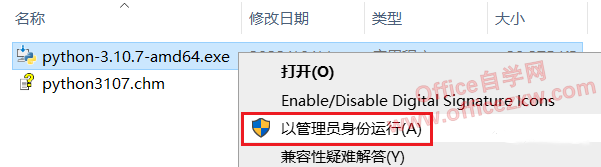
2、勾选“Add Python 3.10 to PATH”,然后点击【Customize installation】

3、默认,点击【Next】
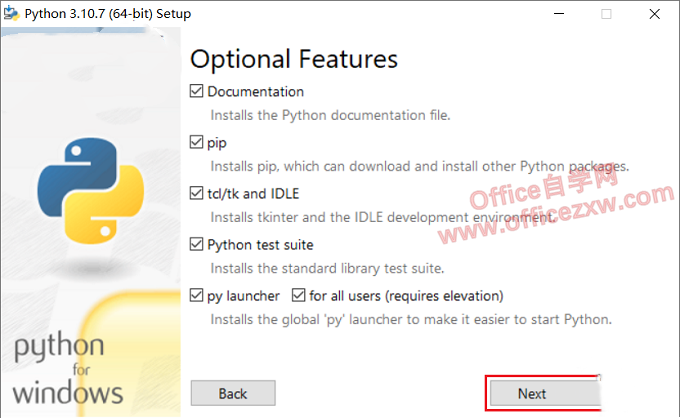
4、选择软件安装位置,默认安装在C盘,点击【Browse】可更改软件的安装目录,注意:安装路径文件夹名称均不能含有中文字符!小编这里将软件安装在D盘Python310文件夹下,然后点击【Install】
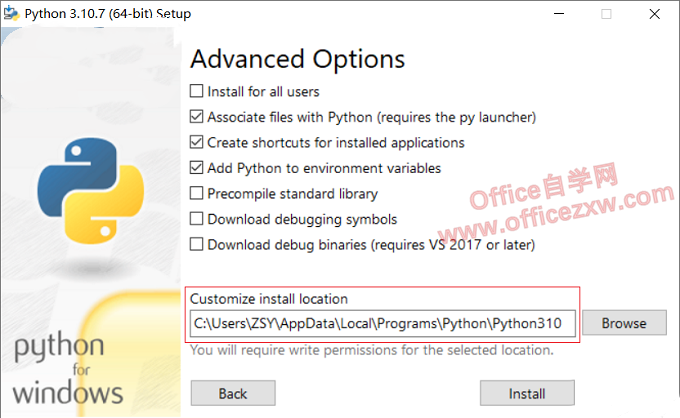
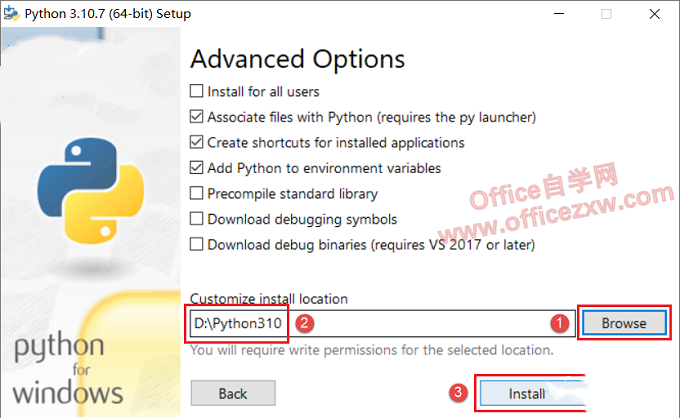
5、正在安装中,这个过程大概需要5分钟左右的时间,稍等片刻

6、安装完成,点击【Close】
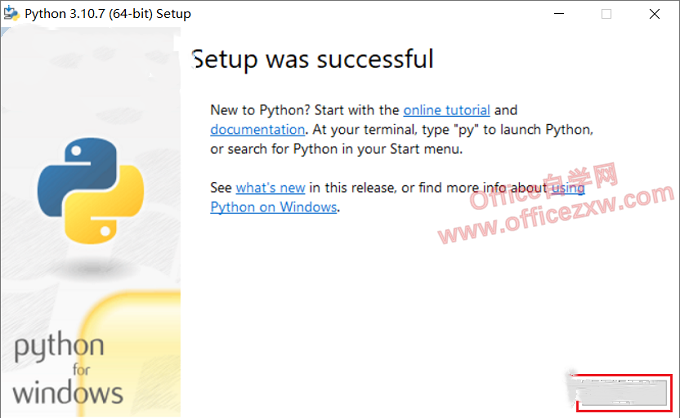
7、WIN10默认不自动创建桌面图标,点击桌面左下角“开始”按钮然后在弹出的右侧程序列中找到IDLE (Python 3.10 64-bit)快捷方式,鼠标左键按住不放直接拖拽至桌面生成图标,方便以后打开
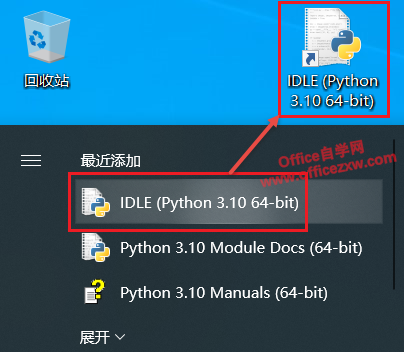
8、返回电脑桌面,找到Python3.10图标,鼠标右击选择【以管理员身份允许】
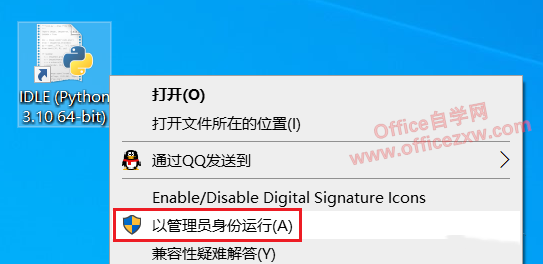
9、打开IDLE Shell 3.10.7软件,英文版界面如下:
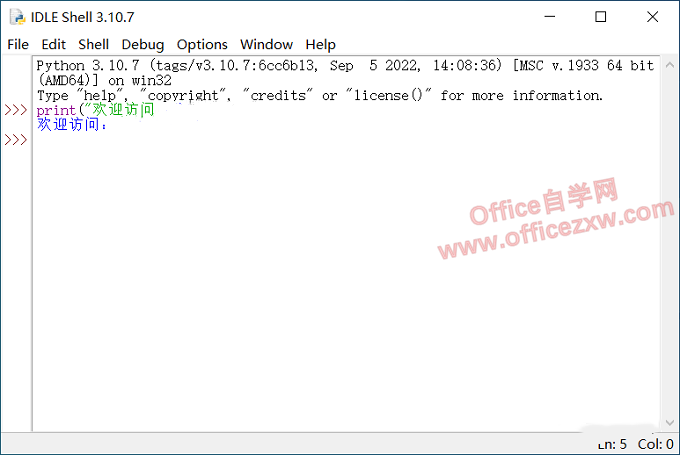
END
如果觉得好用欢迎大家分享给身边的小伙伴!

微信扫一扫加关注,Office自学网官方微信公众号,
专注分享软件安装和视频教程,让你一号在手,办公无忧!





